【转】windows下vs2008/2010+opencv2.2开发环境搭建
版权声明:本文为博主原创文章,未经博主允许不得转载。
1.下载安装Cmake
2.用cmake配置opencv2.2,然后编译,安装
3. 在vs2008中配置opencv2.2
4.Demo
1.下载安装Cmake
下载cmake有各种各样的方式,(1)官方网张,http://www.cmake.org/cmake/resources/software.html ,(2)Google一下,结果。……
2.用cmake配置opencv2.2,然后编译,安装
2.1 下载opencv2.2,http://sourceforge.net/projects/opencvlibrary/files/opencv-win/2.2/ ,

2.2 打开cmake,
是刚下载的opencv源代码所在的文件夹,
是cmake配置好的文件放在那里。
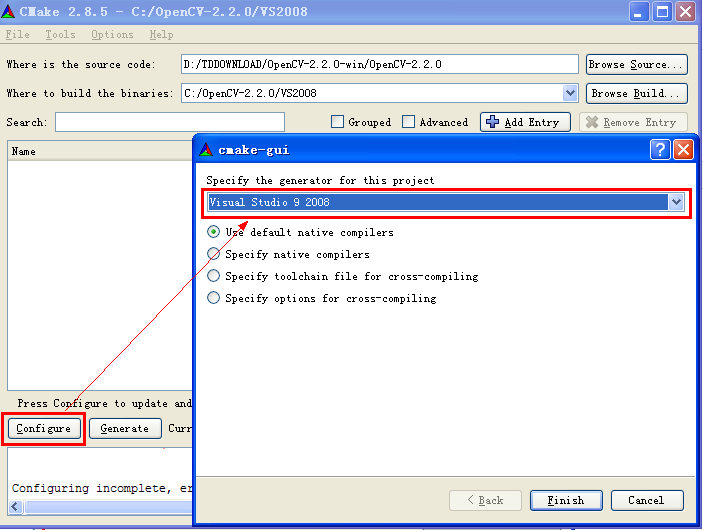
点击finish后看到下图的效果:
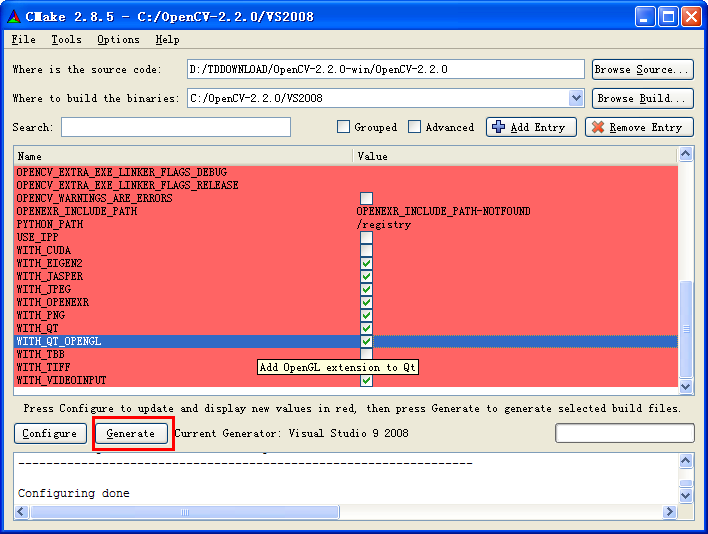
点击 Generate,得到下图
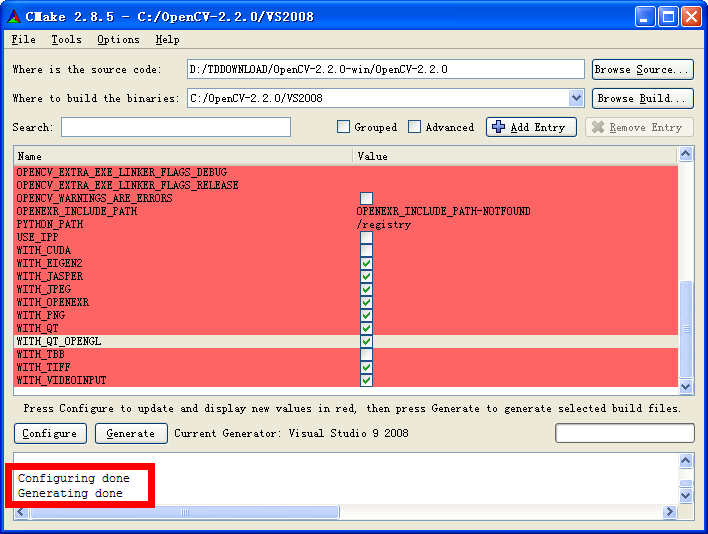
可以把cmake关掉了。
2.3编译。
然后在C:/OpenCV-2.2.0/VS2008(根据个人选择的文件夹不同而而定),
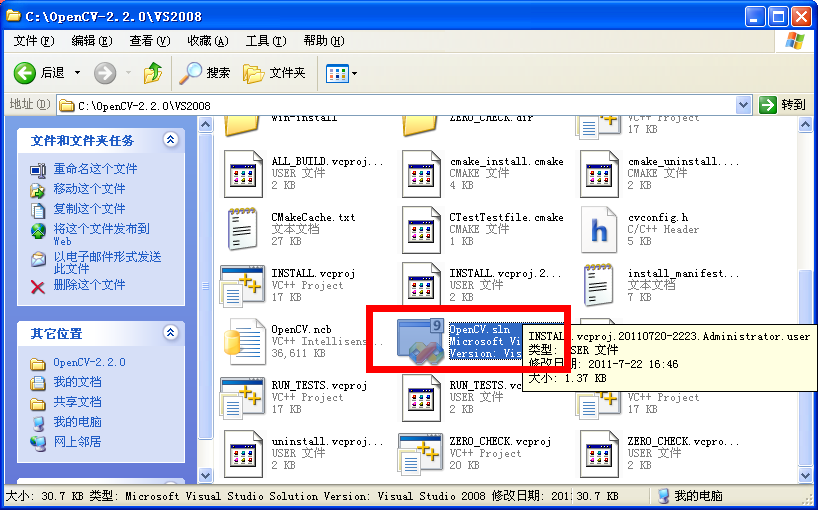
用vs2008打开它,如下图:
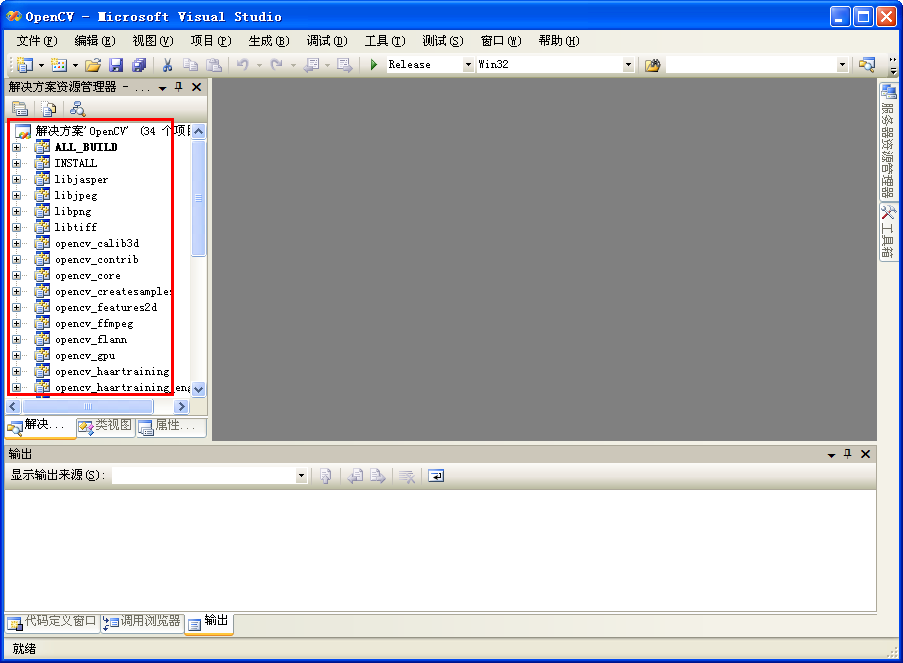
(1)编译debug版本,如下图;

右键点击ALL_BUILD,选择“生成”,然后右键点击INSTALL,选择“生成”,即可。

(2)生成release版本,只有一处不同之处,先选定release,其他步骤完全一致。
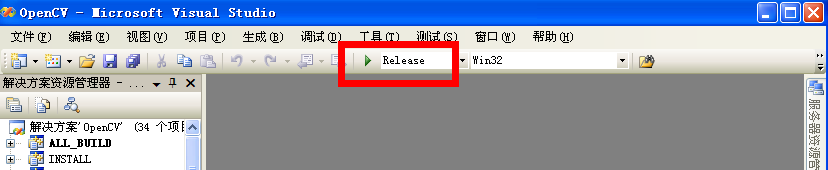
编译opencv2.2已经完成,还要配置。
(3)添加环境变量PATH ,
右键“我的电脑”出来下面的图片,高级→环境变量
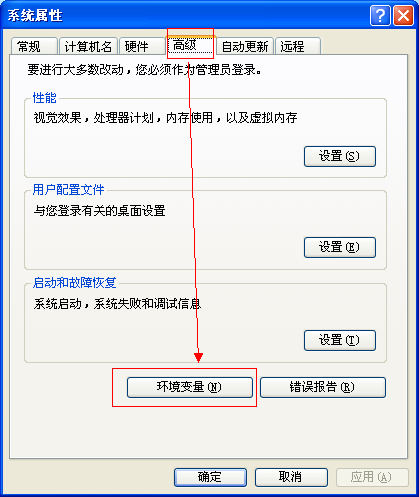
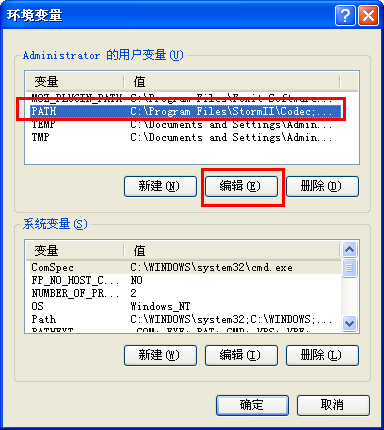
添加C:\OpenCV-2.2.0\VS2008\bin,注意分号!!

(4)配置vs2008。
//这部分直接参考了,点这里。
打开VC++ 2008 Express,菜单 Tools -> Options -> Projects and Solutions -> VC++ Directories
- Show directories for选择executable files,加入目录C:\OpenCV-2.2.0\VS2008\\bin
- Show directories for选择include files,加入目录C:\OpenCV-2.2.0\VS2008\include,注意:不要用C:\OpenCV-2.2.0\VS2008\include\opencv或者C:\OpenCV-2.2.0\VS2008\include\opencv2,否则就会有这样的问题 。
- Show directories for选择library files,加入目录 C:\OpenCV-2.2.0\VS2008\
include\lib - (谢谢网友leaglave_jyan,http://blog.csdn.net/leaglave_jyan,的指正,C:\OpenCV-2.2.0\VS2008\include\lib应该改为C:\OpenCV-2.2.0\VS2008\ib)
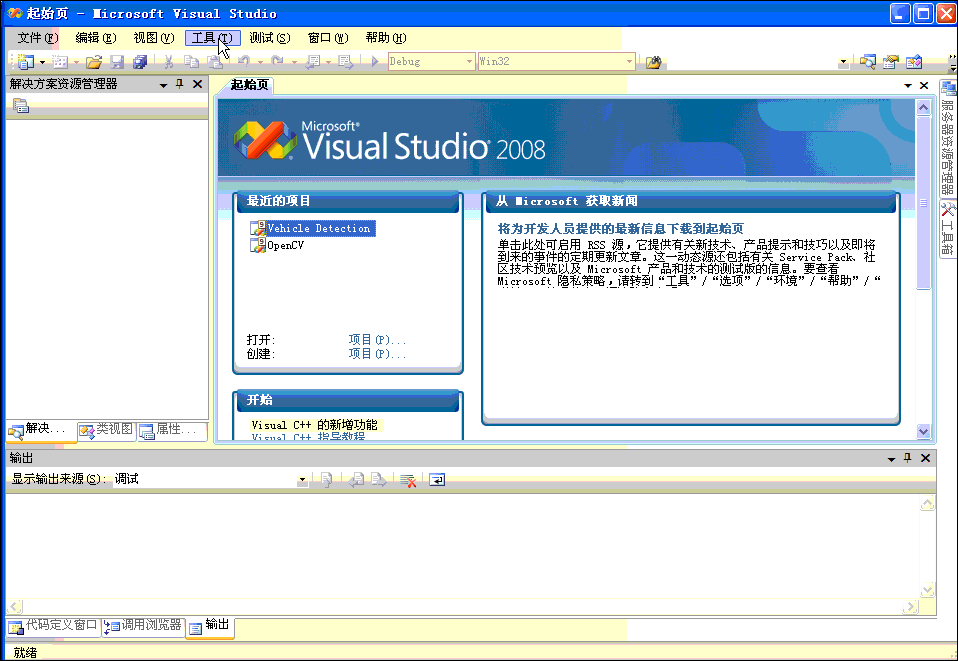
4. demo
- #include "stdafx.h"
- #include <cv.h>
- #include <cxcore.h>
- #include <highgui.h>
- #pragma comment(lib,"opencv_core220d.lib")
- #pragma comment(lib,"opencv_highgui220d.lib")
- #pragma comment(lib,"opencv_imgproc220d.lib")
- int _tmain(int argc, _TCHAR* argv[])
- {
- const char* szFileName = "D:\\blog.csdn.net_moc062066.png" ;
- const char* szWinName = szFileName ;
- IplImage* image = cvLoadImage( szFileName,CV_LOAD_IMAGE_COLOR ) ;
- assert( NULL != image ) ;
- cvNamedWindow(szWinName) ;
- cvShowImage(szWinName,image) ;
- cvWaitKey(0) ;
- cvReleaseImage(&image) ;
- cvDestroyWindow(szWinName) ;
- return 0;
- }
注意:要把include下opencv2拷贝到opencv下,不然错误如下。
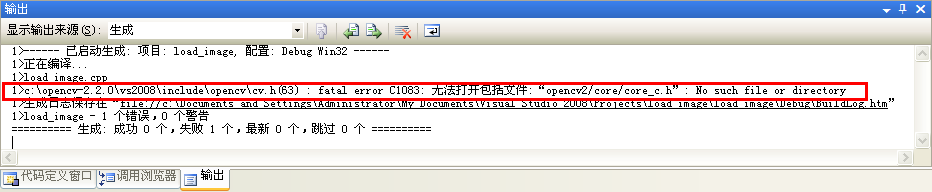
拷贝过程,
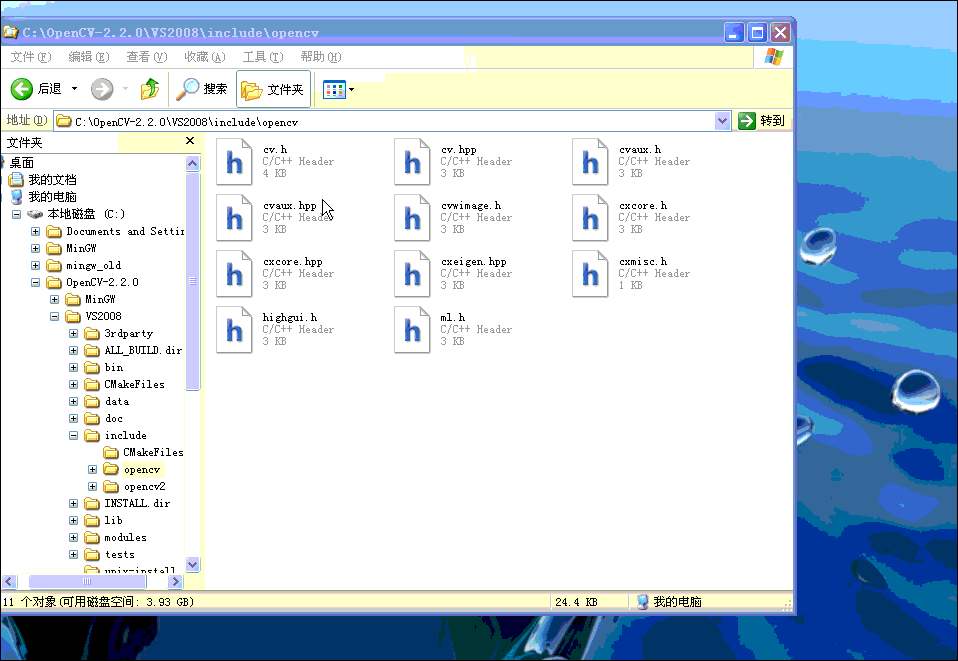
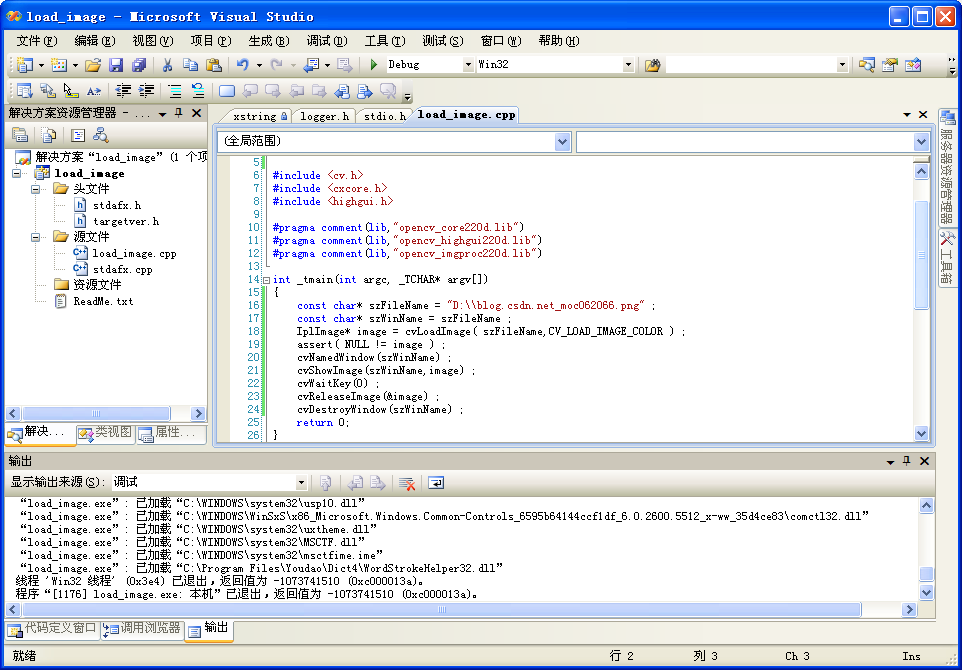
运行结果:
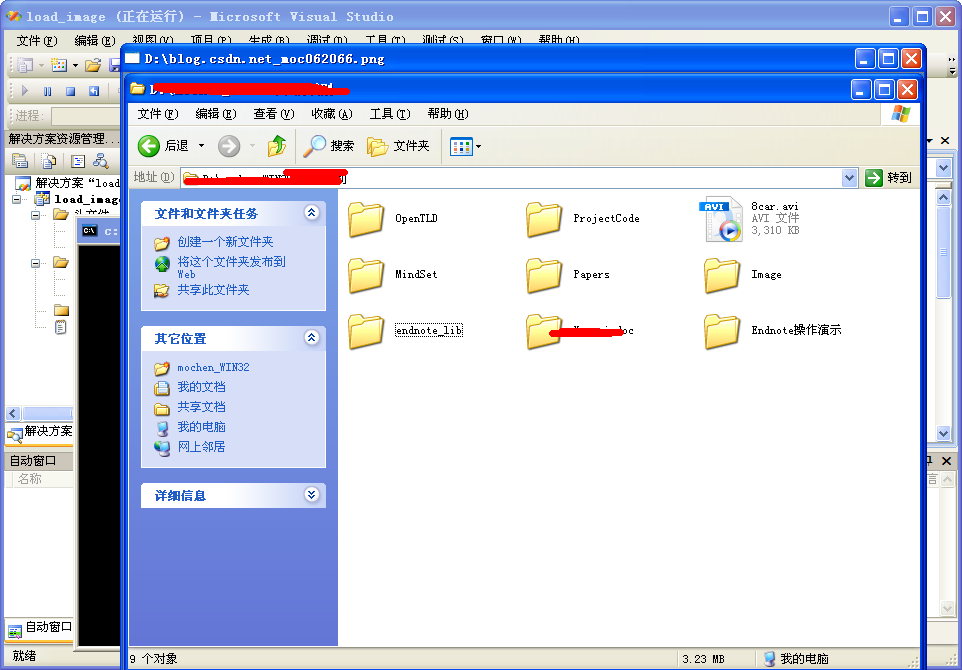
说明:vs2008/2010用这种办法安装opencv2.2是没有问题的,但是vs2008用这种办法是安装不了opencv2.3的,至于vs2010可不可以那没有试过。
【转】windows下vs2008/2010+opencv2.2开发环境搭建的更多相关文章
- windows下Qt5.2 for android开发环境搭建
windows下Qt5.2 forAndroid开发环境配置 1.下载安装Qt 5.2.0 for Android (Windows 32-bit) http://qt-project.org/d ...
- windows平台CodeBlocks MinGW C++11开发环境搭建
前言: 本文是以单独下载codeblock编辑器跟MinGW编译器这种方式进行安装,下载带MinGW编译器的codeblocks版本安装配置方式跟这个类似. 一: 下载并安装MinGW 这个参考我写的 ...
- Linux下使用VsCode进行Qt开发环境搭建
最近在Linux上搞Qt, vim环境还用不太习惯, QtCreator之前使用时莫名其妙崩溃然后丢失代码之后就被我彻底放弃了, 于是研究了一下用VsCode进行Qt开发. 首先是系统环境和下载安装包 ...
- Windows下Eclipse+PyDev配置Python开发环境
1.简介 Eclipse是一款基于Java的可扩展开发平台.其官方下载中包括J2EE.Java.C/C++.Android等诸多版本.除此之外,Eclipse还可以通过安装插件的方式进行包括Pytho ...
- 利用 WSL 在 Windows下打造高效的 Linux 开发环境
WSL-Windows Subsystem for Linux 介绍 The Windows Subsystem for Linux lets developers run Linux environ ...
- Windows下Eclipse+PyDev安装Python开发环境
.简介 Eclipse是一款基于Java的可扩展开发平台.其官方下载中包括J2EE方向版本.Java方向版本.C/C++方向版本.移动应用方向版本等诸多版本.除此之外,Eclipse还可以通过安装插件 ...
- 在Windows下配置Python+Django+Eclipse开发环境
一.配置开发环境我的开发环境是:Python2.6.7 + Django1.6.2 + Eclipse1.安装Python2.安装Eclipse的Python插件PyDev如上两步如何操作请点击此进行 ...
- windows下Qt5.1 for android开发环境配置(PS:Qt5.2出来了哈,稳定)
说明:以下开发环境配置过程参考了这些文章: http://qt-project.org/wiki/building_qt-android_on_windows http://www.hyarm.com ...
- windows下Qt5.1 for android开发环境配置
1.下载安装Qt 5.1.0 for Android (Windows 32-bit, 716 MB) http://qt-project.org/downloads 2.打开Qt Creator ...
随机推荐
- Ajax提交Form表单及文件上传
刚刚申请下来的博客,写得第一篇.有点小激动,本人以前是一名工业3D设计师突然有些变故做上了JavaWeb开发: 前几天,发现了一些小问题.我在写后台管理页面时,需要上传一张图片.于是我就用很普通的Fo ...
- RHEL7下PXE+FTP+Kickstart无人值守安装操作系统
1.配置yum源 vim /etc/yum.repos.d/development.repo [development] name=yum server baseurl=file:///mnt ena ...
- ExecuteNonQuary接收存储过程的输出类型的变量的值
1.设置所调用的存储过程需要的参数 public decimal CreateOrder(string orderId, int userId, string address) { SqlParame ...
- GUID的广泛使用
GUID(Global unique identifier)全局唯一标识符,它是由网卡上的标识数字(每个网卡都有唯一的标识号)以及 CPU 时钟的唯一数字生成的的一个 16 字节的二进制值. GUID ...
- 安装 SQL Server2008 安装程序规则支持提示“重新启动计算机”失败
HKEY_LOCAL_MACHINE\SYSTEM\CurrentControlSet\Control\Session Manager 删除 PendingFileRenameOperations这个 ...
- 解决“Word无法访问您试图使用的功能所在的网络位置”问题
解决“Word无法访问您试图使用的功能所在的网络位置”问题 打开Word时出现现现在的对话框,按取消,又可以打开word文档 按取消时,仍然可以打开word文档.为了解决这个问题,我借助网络,知道这是 ...
- STL 之 空间配置器(allocator)
一.SGI 标准的空间配置器,std::allocator SGI也定义了一个符合部分标准,名为allocator的配置器,但是它自己不使用,也不建议我们使用,主要原因是效率不佳. 它只是把C++的操 ...
- 10.使用final关键字修饰一个变量时...
10.使用final关键字修饰一个变量时,是引用不能变,还是引用的对象不能变? 答:引用不能变,不能将引用再次指向另一个新的对象,但引用所指向的对象中的内容是可以改变的. 补充: 1.对于基本类型,f ...
- 3.4 C与汇编程序的相互调用
为了提高代码执行效率,内核源代码中有些地方直接使用了汇编语言编制.这就会涉及在两种语言编制的程序之间相互调用的问题. 函数调用包括从一块代码到另一块代码之间的双向数据传递和执行控制转移.数据传递通过函 ...
- 23个phpcms v9模板制作及二次开发常用代码案例
0:调用最新文章,带所在版块 {pc:get sql="SELECT a.title, a.catid, b.catid, b.catname, a.url as turl ,b.url a ...
